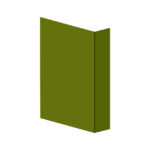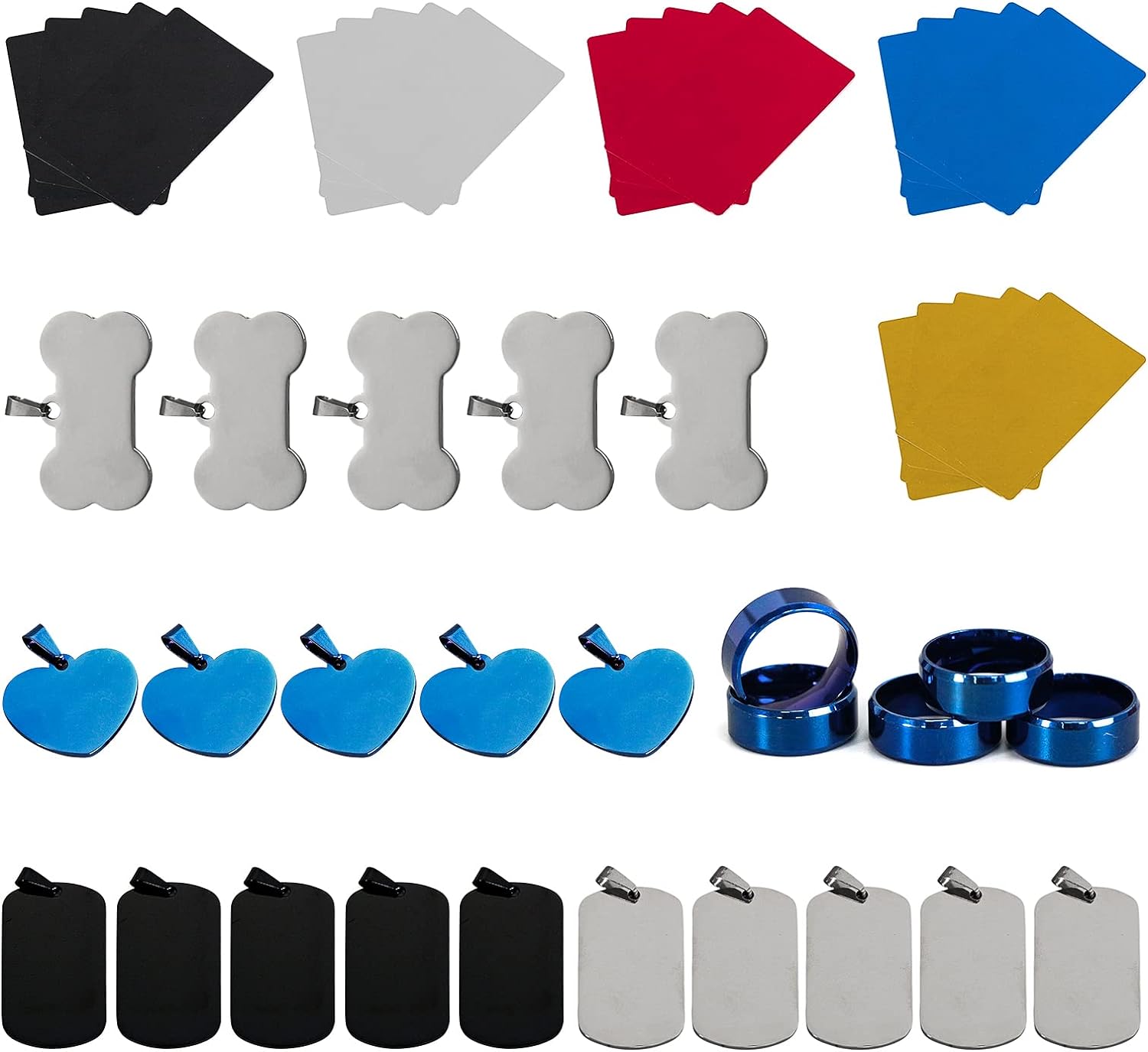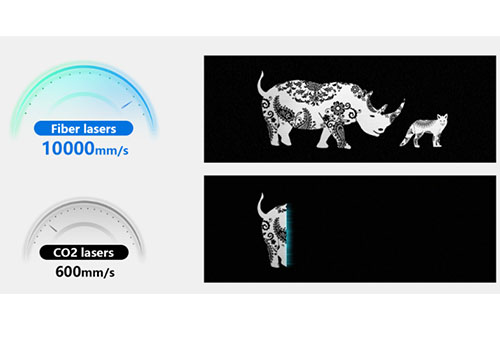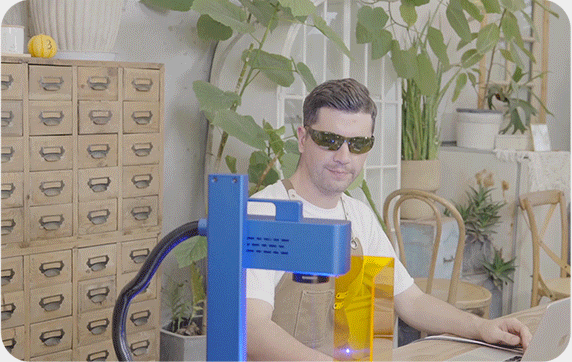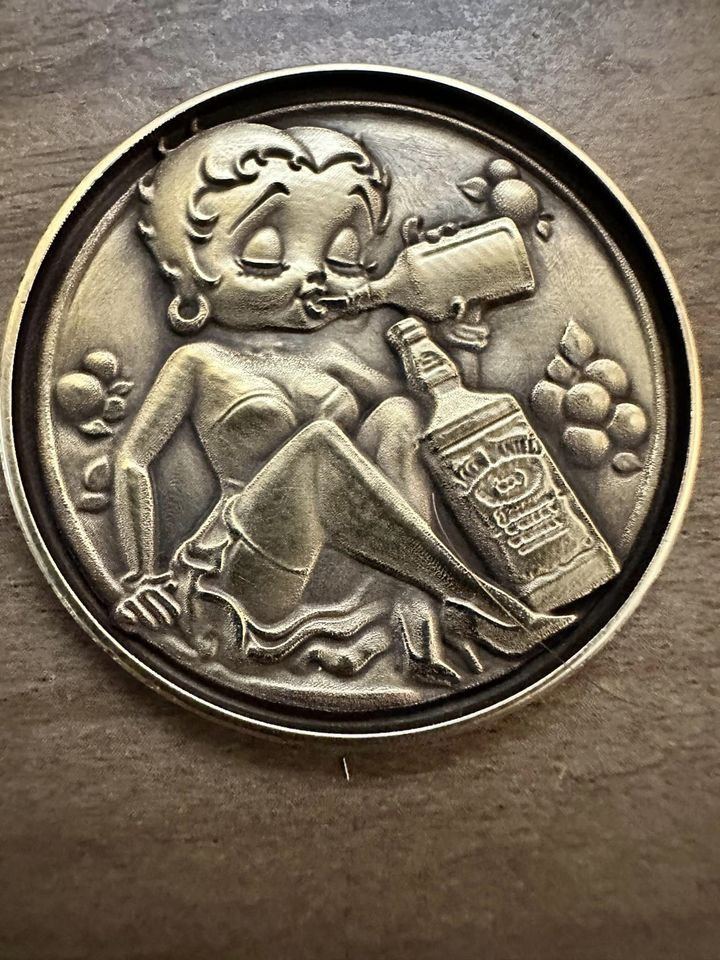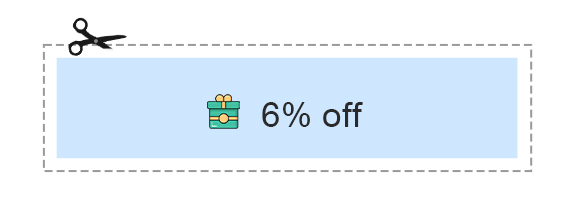レーザー彫刻テクノロジーは、創造的な想像力を現実にする優れた方法です, しかし多くの人は、両者の間に重要な仲介者がいることを忘れています。 レーザー彫刻機 アートワークは効率的に制御して実行する必要があるソフトウェアです.
適切な種類のソフトウェアを使用すると、さまざまな種類の素材に美しいデザインをエッチングできるようになります。, 精度を完全に制御できる, 正確さ, およびデザイン要素.
レーザー加工機 コムマーカー B4 を通じて動作します ライトバーン ソフトウェア, これにより、設計ファイルをアップロードできるようになります, 設定を調整する, 周波数などのレーザーパラメータを制御します, レーザー出力, そしてスピード.
コムマーカー B4 – 2030W/50W/60W/100Wファイバーレーザー彫刻機付き&レーザーマーキング彫刻機
B4 ファイバーレーザー彫刻機 0.01mm 精度 15000mm/s 彫刻速度 20W レーザー出力 ComMarker B4 ファイバーレーザー彫刻機 0.01mm 精度 15000mm/s
初めてレーザー加工機を購入した場合, コムマーカー B4, Lightburn を使って効果的に実行する方法が本当にわかりません, ステップバイステップのガイダンスについては、このブログに従ってください.
目次
導入
Lightburn は、デザインのパスに従ってオブジェクトを彫刻するようにレーザー彫刻機に指示するソフトウェア アプリケーションです。.
ユーザーフレンドリーなインターフェースには、独自の機能とさまざまなデザイン要素が詰め込まれており、, 編集, または複数のレーザープロジェクトを制御する. マテリアルプリセットなどの機能がある, ジョブ管理, レーザーのリアルタイム制御, LightBurn はシームレスな彫刻体験を提供します.
お手頃価格です, ベクター画像とラスター画像の両方で完璧に動作します, macOS のネイティブ アプリケーションです, ウィンドウズ, とリナックス.
あなたが Lightburn オペレーターの場合, 幸いなことに, あなたはこれらすべてのタスクを実行することができます, のような:
- アレンジを完全にコントロールできます, アップロード, 編集, さらに、オフセットなどの強力な機能を使用して、ソフトウェア内で新しいベクトル形状を作成することもできます。, ブール演算, 溶接, およびノード編集.
- レーザーパラメータを調整したり、出力などの設定を変更したりできます。, スピード, パス数, 輝度 & 対比, ディザリングモード, などなど.
- デザイン部分が終わったら, さまざまな一般的なベクター グラフィックおよび画像形式でアートワークをインポートできます (AIも含めて, PDF, SVG, DXF, PLT, PNG, JPG, GIF, とBMP).
- 結果を直接送信します レーザー彫刻機.
レーザー彫刻のための適切なソフトウェアの重要性
あなたのデザインを具体的な製品に変えるために, プロも愛好家も、彫刻プロセスを完了するにはレーザー彫刻ソフトウェアに依存する必要があります。. レーザー マシン以外の追加購入のほとんどはオプションですが、, ソフトウェアがなければレーザー彫刻機を使用することはできません.
その重要性は、精度に寄与するいくつかの重要な側面にあります。, 効率, レーザーマーキングマシンの総合的なパフォーマンス.
デザインやアートワークをデジタル ファイルに処理するためのツールが多数用意されています。. デザインのさまざまな要素を整理することもできます, 特に複数のパスやさまざまなパラメータを使用した彫刻が含まれる場合.
これは、一括彫刻の注文がある場合に非常に便利です. Lightburn を使用すると、同じデザインで複数のアイテムを連続操作で処理できます。.
ビジュアルプレビューなどの機能を使用する, このソフトウェアにより、ユーザーは結果を反映し、設定を微調整してエラーを修正できるようになります。.
一部 1: LightBurnのインストール
– あ. Windows へのインストール 11: ステップバイステップガイド
- に向かってください。 ライトバーンのウェブサイト.
- 左上の「ダウンロードして試用」ボタンをクリックするか、その他のボタンをクリックします。 ここをクリック.
- 新規ユーザーの場合、または無料トライアル オプションを利用したい場合, LightBurn のさまざまなバージョンを受け入れることができます, あなたのコンピュータに合ったものを選択する必要があります. (コントロール パネルをクリックしてシステム オプションに移動することで、デバイスのバージョンを確認することもできます。)
- ダウンロードリンクをクリックします.
- 読み込み中のポップアップウィンドウが表示されます, ダウンロードが完了するまで待ちます.
- フォルダーを開いて、インストール用の Lightburn アイコンのタブを開きます.
- ダウンロードが完了したら, 「次へ」をクリックして終了します.
- 最後のステップで, 終わる前に, 2番目のチェックボックスにチェックを入れます, 「EzCad」 2 運転者 (ガルボスが使用),」と入力して完了を押します.
- インストールが完了しました.
– 一般的な問題のトラブルシューティング
- ウイルス対策干渉の問題: 多くのソフトウェアのインストールプロセスと同様に、, ウイルス対策の推論が発生し、タスクを完了できなくなる可能性があります。.
解決: 当面はウイルス対策オプションをブロックし、アプリケーションの許可リストに Lightburn を追加することができます。.
- 互換性の問題: オペレーティング システムと互換性のない間違ったバージョンの Lightburn が選択されました
解決: デバイスのシステム バージョンを確認し、正しいダウンロード リンクを押してソフトウェアを再ダウンロードします。.
- 不完全または破損したダウンロード: インストーラー ファイルが完全にインストールされていない可能性があります, または破損する可能性があります
解決: ソフトウェアを再度ダウンロードし、ダウンロードが完了するまで待ってから、急いでインストールしてください。.
- システムリソースが不十分です: ストレージスペースが限られていると、インストールの問題が発生する可能性があります
解決: Lightburn の最小要件を確認し、インストール中にスペースを解放するかウィンドウを閉じてください。.
– B. MacOS へのインストール
– インストールを成功させるための重要な手順
- ライバーンのウェブサイトにアクセスします。www.ライトバーン.com」
- 「ダウンロードして試用する」ボタンを押します, ダウンロードリンク「MacOS」を選択します。.
- ダウンロードが完了するまで待ちます
- フォルダーを開き、ソフトウェアのアイコンをアプリケーションフォルダーにドラッグします.
- アイコンをダブルクリックしてインストールします.
- プロセスを完了する, 大丈夫です.
– macOS 固有の課題への対処
オペレーティング システムが一致しません: Lightburn ソフトウェアは、macOS オペレーティング システムとの互換性がないことがよくあります。, アプリウィンドウを開くときにエラーが表示される.
解決: デバイスに一致する正しいダウンロード リンクを選択したかどうかを確認してください. そうでない場合, アンインストールして、正しいバージョンで再ダウンロードします.
許可エラー: MacOS は、ゲートキーパーと呼ばれるセキュリティ システムの一部として、サードパーティ ソフトウェアの起動を制限することがあります。.
解決: セキュリティ設定を調整するか、これらのアプリのインストールを許可します. システム環境設定に移動します> セキュリティとプライバシー > 一般的な, そして「からダウンロードしたアプリケーションを許可する」の下にあります。,「App Storeで識別された開発者」を押します。 Lightburn セキュリティ設定に従ってこの問題を処理できます。.
古いバージョン: ソフトウェアのインストール時にエラーが表示される古いバージョンを使用している可能性があります.
解決: 最新バージョンを使用していることを確認し、公式 Web サイトまたは信頼できるソースからダウンロードしてください。.
一部 2: ComMarker B4 のセットアップ
– ComMarker B4 の機能の概要
ComMarker B4 はコンパクト, ハンドヘルド, 工業用グレード ファイバーレーザー加工機 高倍率ファイバーレンズを装備し、金属に0.01mmの精度で驚異的な彫刻を施し、最大0.3mmまで深く彫刻できます。. 良い点は B4レーザー加工機 システムを広範囲に使用する場合に最適な選択肢です。耐用年数は約 100,000 時間.
レーザー出力20W、彫刻速度15,000mm/s, それは動作します 10 他のどのモデルよりも何倍も速い.
赤外線波長で動作します。 1064 nm, そのため、あらゆる種類の金属部品の彫刻に最適です。, レザー, とプラスチック.
このシステムには 2 つの部分があります- ファイバーレーザー源を備えたベースと、フィールドレンズを通ってワークピースにビームを導くガルボスキャナーを備えたレーザーヘッド.
円筒形状の彫刻が得意な回転アタッチメント付属. さらに, 2 つのフィールドレンズを使用して、作業領域をカバーできます。 110 * 110mmはより細かい彫刻を可能にし、 200 * 200大きな彫刻の場合は mm.
– ComMarker B4 を初めて使用するための準備
準備中 ComMarker B4 ファイバーレーザーマシン これは、彫刻作業を成功させるための基礎を築く準備ができていることを意味します. スムーズな動作を確保する, 安全, 優れた彫刻結果を得るには、整理されたワークスペースが鍵となります.
清潔第一:
問題を解決するための最初のステップ B4レーザー彫刻機 作業エリアが完全に清潔で、汚染がないことを確認することです, ほこり, または瓦礫. これらの障害物, 機械の動作に支障をきたす場合, マーキングの品質とデバイスの寿命に影響を与える可能性があります.
材料を掃除する習慣をつけましょう, 作業台, 優れた採点結果を実現するその他のコンポーネント.
マシンの正しい配置を選択する:
を入れることが非常に必要です B4レーザー加工機 安定した位置にあるため、デバイスは滑らかで不均一なマーキングを作成できます。. あらゆる種類の振動や動きにより、エッチングが歪んだり不正確になったりする可能性があります。.
作業台があると高さのレベルを上げるのに役立ちます, フォーカスポイントを調整する, そして機械を所定の位置に保ちます.
材料を確保する:
上記 2 つの作業が完了したら, 次のステップは、所定の位置に保持されている材料が作業台に適切に固定されていることを確認することです。. 位置決めバーを使用して彫刻用のオブジェクトを固定します. タンブラーなどの円筒面オブジェクトの彫刻に, マグカップ, またはカップ, ロータリーを利用して物体を所定の位置に固定します. 位置決めバーを使用して円筒形オブジェクトを固定することもできます。, 次に、円筒彫刻機能を選択して円筒オブジェクトを加工します。.
電力の安定接続に向けた取り組み:
接続する B4レーザー加工機 安定した動作には、安全かつ適切な電源を供給することが重要です. これには、システムの電力要件を完全に理解する必要があります。, 製品マニュアルまたは取扱説明書から読むことができます.
安定した無停電電源供給は、望ましい目標を達成するのに役立ちます。, 正確な, さまざまな素材に優れた彫刻を施します.
マシン互換ソフトウェアをインストールする:
ここで、操作用の Lightburn ソフトウェアをインストールする技術的な部分が始まります。 コムマーカー B4 上記のガイド付き手順に従ってください.
ソフトウェアのインストールが成功したら, 創造性と芸術性をすべてデジタル ファイルに組み込んだ独自のアートボードをデザインできます。.
このソフトウェアは、設定を構成し、より明確な彫刻を行うためにマーキングパラメータを調整するのに役立ちます。. 使用される素材に応じて, スポットサイズを調整できます, 頻度, 希望のマーキング深さ, スピード, そしてレーザー光線のパワー.
ComMarker は、すべてのファイバー レーザー マシン モデルに Lightburn を推奨しています. 最適な設定は正確な測定に貢献します, 正確な, 完璧に見える結果.
– 安全上の考慮事項
何よりも, 事故や不測の事態を避けるために、常に注意を払い、安全対策を真剣に講じることをお勧めします.
- 安全な操作のため、必ず製品マニュアルを読み、各ガイドラインに従ってください。.
- レーザー放射から繊細な目を保護するために安全ゴーグルを着用してください.
- 機械の安全機能をよく理解する, 緊急ボタンや安全インターロックなど, すべて機能していることを確認します.
- レーザー機械の定期的なメンテナンスと安全な使用が機械の寿命を延ばす鍵となります. また、ダウンタイムや高額な修理のリスクも軽減されます。.
一部 3: ComMarker B4 を LightBurn に接続する
ComMarker B4 を Lightburn に接続するため, ソフトウェアが正しくインストールされていることを確認してください, ソフトウェアのインストールが完了したら, オプションを確認してください: EzCad2ドライバーをインストールする (ガルボスが使用).
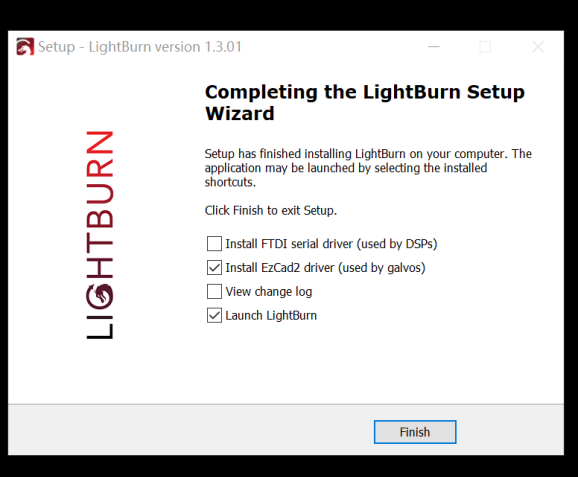
デバイスボタン上, 「手動で作成」を押して「JCZFiber」を見つけます," クリック. 「EZCAD 構成をインポート」,」と入力し、前にデスクトップにコピーしたフォルダーから「markcfg7」という名前のドライブ ファイルを見つけてみます。. 「次へ」をクリックします。
レーザーの名前を入力してください, 作業領域の寸法を選択します. かもね 110 *110mmまたは 200 * 200んん.
[完了] をクリックしてデバイスの接続を終了し、閉じるを押してデバイス ウィンドウを終了します。.
右側のレーザーウィンドウ内, レーザーのステータスが「準備完了」を示していることがわかります。
最適なパフォーマンスを実現するためのソフトウェアの設定と調整
一般的な彫刻設定:
どのような材質をレーザーヘッドの下に置くかを決定する値を調整します。 最適なパワーとスピード. より高い出力を選択してください, より複雑な材料の場合は低速, そしてより低い電力, 柔らかいものには高速.
LightBurn には、 コントラストと明るさ デザインの. これらの設定を試して、彫刻の視認性と明瞭さを高めます。.
画像を扱うとき, しきい値を維持し、オプションを微調整して彫刻の暗さを制御します. 適切なバランスをとり、必要な詳細レベルを達成します.
さらに, を選択 画像モード ジャービスとして滑らかなシェーディングまたは写真画像を作成.
を使用して、 スキャンギャップまたはライン間隔オプション, 各パス間の距離を制御する. 間隔を最小にすると彫刻の品質が向上し、複雑なデザインの彫刻に適していますが、素材の彫刻にはかなり時間がかかります.
最小化 ドット幅 レーザードットの幅を減らしてビームサイズを調整します. 行間より狭いパラメータを入力してください.
高度な彫刻設定:
適切なものを選択できます ディザリング法 シェーディング画像やグラデーション写真の画像モードで. 最も推奨されるモードはジャービスです.
接続の問題をトラブルシューティングする方法
レーザー加工機とコンピューター ソフトウェア間の接続を確立するには、さまざまなコンポーネントが関係します。. 誤動作を除外するために、不足しているものがないか確認してください.
- レーザーに接続しているコンピューターのケーブルがしっかりと差し込まれているかどうかを確認してください. USB が動作中のポートに接続されているかどうかを評価します (別のポートを使用して動作するかどうかを確認してください) 電源が安定していることを確認します.
- よく, オペレーターが EzCad2 ドライバーをインストールしていないために接続の問題が発生します (ガルボスが使用) Lightburn ソフトウェアのインストールの最後にあるダイアログ ボックス.
- 時々, 電源サイクルが未開発の接続の原因です. コンピューターとレーザー加工機の両方の電源をしばらく切ってみてください。. 数分待ってからもう一度起動してください.
- Laserburn 設定で正しいデバイスを選択したかどうかを確認してください. Lightburn に移動し、正しいマシンが選択されていることを確認します。.
より詳しい解決策については、次のビデオを確認してください。: https://www.youtube.com/watch?v=d_QFff-ZfM0
一部 4: 最初のプロジェクトを始める
– Lightburn でシンプルなデザインを作成する
ツールバーの組み合わせの使用, 描画タブ, Lightburn で利用可能なウィンドウ, 任意のパターンのデザインを開始できます, 文章, 画像, またはあなたが選んだ写真. 幅と高さのボックスに値を手動で入力してサイズを変更することもでき、そこに複数のレイヤーを作成することもできます。.
長方形などのさまざまな描画ツールを使用して、ワークスペース上の図形をクリックしてドラッグします。, ライン, ベジェ, とサークル. これらのツール オプションを試して、プロパティを編集および変更します。, 色の編集など, 寸法, ポジション, および必要に応じてその他の属性.
「ファイル」メニューをクリックして「入力」を押して、既存のファイルをインポートし、ベクターグラフィックスや画像を追加することもできます。, pngやaiなど, または、「open」を使用して Lgbn にファイルタイプを追加します.
テキスト ツールを使用して、クリックしてワークスペースにドラッグし、名前を書き込むことができます, メッセージ, またはデザインに追加したいその他のテキスト. このツールを使用すると、さまざまなフォントを使用することもできます.
ソフトウェアにレーザー彫刻を続行するよう指示する前に、デザイン要素を完成させます。, プレビューを探して、実行時にどのように見えるかを確認します.
デザインに完全に満足したら, 「開始」をクリックするだけです, プレビューしてみる, ファイルを ComMarker B4 レーザー マシンに送信できます。
– 彫刻のベストプラクティス
彫刻は非常に繊細なプロセスであり、細部まで注意を払う必要があります. レーザー加工機がどれほど強力であっても, いくつかの考慮事項が実際に違いを生むでしょう.
初め, お使いのレーザー機械が彫刻対象の素材に効果的に対応できるかどうかを確認してください. 例えば, UV またはファイバー レーザーを所有していて、彫刻する金属オブジェクトがある場合, 手間をかけずに簡単に彫刻をマークできます. しかし, CO2 レーザーは金属表面にはあまり効果がありません. それで, 使用しているレーザーの種類を決定してからタスクを開始してください.
刻印素材により異なります, レーザー設定を調整できます, パワーやスピードなど. 一般的に, 20W の高出力 B4 ファイバー レーザーは金属のエッチングに効率的に機能します。; しかし, 30W CO2 レーザーは、カラーペーパーを使用してセラミックスを簡単に彫刻できます。. それで, さまざまなレーザーと適用可能な材料の特性をオンラインで確認するか、ComMarker の専門家に問い合わせてください。.
焦点が正しいことを確認してください. 焦点を手動で測定および調整できます, または、3 点の赤色ライトで適切な焦点を調整できます。.
プレビューを調整して正確なスケーリングと位置を調整します. これは、彫刻を正確にどこに配置するかを示すため、重要です。.
ラスター画像とベクター画像について認識しましょう. アウトラインやパターンで領域を塗りつぶすためにこれらの画像設定を使用してみてください.
カラーマッピングを使用して、デザインの各要素に異なる設定を割り当てます。.
設定を最適化するために、常にスクラップ材料でテスト実行を実行してください。.
結論
このガイドでは、準備からすべての手順を説明します。 B4ファイバーレーザー加工機 を使用して彫刻用に加工する ライトバーン ソフトウェア.
明らかに, このガイドを参考にしてください, 創造的なデザインをオブジェクト上にすぐに作成できます. まだ, 経験と作業のコツにより、より正確な結果が得られます.
しかし, 専門家からのアドバイスがあります.
機械の材質適合表を常に検査してください. 深さに応じて各素材の反応が異なります, 熱圧縮性, そして構成, したがって、材料に関する正しい知識が最も重要です.
実際の彫刻の前にテスト実行を実施すると、オペレーターがレーザー設定を最適化するのに非常に役立ちます。.
マシンの最適な設定とパラメータをメモしておきます。. これは将来のプロジェクトの参考として設定できます.
幸運を!
付録
よくある質問
- lightBurn がレーザーを選択しないのはなぜですか?
Lightburn がレーザーを見つけられない場合, 手動セットアップを試してください. 「手動で作成」を押します,」レーザーとして「JCZFiber」を選択します, 「EZCAD 設定をインポート」をクリックし、適切な寸法を入力します。. 「起動時の自動ホーム」を必ずオフにしてください’ デバイスにリミットスイッチがない場合.
- Lightburn をダイオードまたは CO2 レーザーで使用できますか??
はい, Lightburn はダイオード レーザーと CO2 レーザーの両方で動作します. Lightburnのマシンに応じて対応するレーザーまたはコントローラーを設定し、速度を設定する必要があります, 力, およびそれに応じてその他の設定.
ComMarker CO2 レーザーマーキングマシン
業界をリードする CO2 ガルボ レーザー彫刻機およびマーキング システム ファイバーレーザー彫刻機とは異なります ,CO2レーザーマーキングマシンはCO2 RFを採用
- 私のレーザーがライトバーンのコマンドに応答しないのはなぜですか?
接続設定を確認してください. Lightburn が正しいレーザーを選択していること、レーザーが一時停止または緊急停止状態になっていないことを確認してください。. Lightburn のレーザー ウィンドウでレーザーのステータスを確認できます。. 「準備完了」と表示されていることを確認します。